Utilisation de la QoS sur la base de classes
Le rapport Utilisation de la QoS sur la base de classes révèle indicateurs de qualité de service (CBQoS) basés sur les classes au sein de votre réseau. Ce rapport indique l'efficacité des stratégies basées sur les classes appliquées à des classes de trafic spécifiques, qui sont utilisées pour hiérarchiser et façonner le trafic réseau. Notez que des stratégies basées sur des classes peuvent être appliquées à des interfaces et un sens de trafic spécifiques.
La « classe » dans CBQoS est en fait une classification NBAR (désignée par des règles appliquées au routeur). Les règles de classification NBAR au niveau du routeur peuvent identifier un flux de trafic par différents critères tels que l'interface, le port, etc.
Les données des graphiques Utilisation de la QoS sur la base de classes reflètent les informations suivantes :
- Carte de classes de QoS. Affiche le nom des classes de QoS telles que définies par la stratégie affectée à l'interface.
- Pré-stratégie. Affiche la quantité de trafic de la classe avant l'application de la stratégie (pour la plage de dates sélectionnée).
- Post-stratégie. Affiche la quantité de trafic de la classe après l'application de la stratégie (pour la plage de dates sélectionnée).
- Ignorés. Affiche le nombre d'octets ignorés suite à l'application de la stratégie à la classe (pour la plage de dates sélectionnée).
- . Classe de trafic.
- . Stratégie appliquée.
- Règles de stratégie.
- . Source du flux.
- . Interface réseau.
- . Sens du trafic dans l'interface (entrant/sortant). Les rebonds de trafic ne sont pas pris en compte.
- . Bande passante avant l'application de la stratégie.
- . Vitesse observée avant l'application de la stratégie.
- . Bande passante après l'application de la stratégie.
- . Vitesse observée après l'application de la stratégie.
- . Volume ignoré.
- . Vitesse observée quand le trafic est ignoré.
: Des classes et stratégies QoS doivent être définies sur le périphérique source pour que ce rapport puisse afficher des résultats.
: Les informations CBQoS générées par le périphérique source doivent être collectées en utilisant l'interrogation SNMP pour les informations CBQoS.
Générer un rapport
.  ,
,  Choisissez un périphérique réseau ou une interface physique ou virtuelle dont vous souhaitez connaître les mesures Utilisation de la QoS sur la base de classes. Choisissez un sens du trafic à travers une interface.
Choisissez un périphérique réseau ou une interface physique ou virtuelle dont vous souhaitez connaître les mesures Utilisation de la QoS sur la base de classes. Choisissez un sens du trafic à travers une interface.
Utilisez la boîte de dialogue Sélection d'un périphérique pour réaliser une des actions suivantes :
Commande
|
Description
|
Périphérique. 
|
Naviguez jusqu'à et sélectionnez un périphérique réseau qui est une source d'analyse Network Traffic Analyzer. (Par exemple, routeur sans fil, routeur, et plus)
|
Interface réseau. 
|
- Choisissez une interface Network Traffic Analyzer physique ou virtuelle unique pour laquelle vous souhaitez obtenir des statistiques de trafic.
- Choisissez un sens de trafic sur l'interface réseau (, , , ou pour le trafic non valide.).
|
Réseau. 
|
Périphériques réseau connus de NTA.
|
.  Choisissez les horaires pour Utilisation de la QoS sur la base de classes. (Sous réserve des stratégies d'intervalle de collecte et de conservation NTA.)
Choisissez les horaires pour Utilisation de la QoS sur la base de classes. (Sous réserve des stratégies d'intervalle de collecte et de conservation NTA.)
Choisissez les contraintes de temps de votre vue des données NTA
Date Range (Plage de dates)  . Choisissez ou définissez une fenêtre globale des données de l'activité temporelle du réseau.
. Choisissez ou définissez une fenêtre globale des données de l'activité temporelle du réseau.
: Les détails rendus dans les graphiques dépendent de la fenêtre temporelle que vous choisissez (plage de dates) ainsi que de la durée pendant laquelle votre système conserve les données brutes, horaires et quotidiennes des séries chronologiques (paramètres de collecte et de conservation des données NTA). NTA génère des graphiques de l'activité du réseau sous forme de séries chronologiques dont la moyenne est calculée sur des intervalles journaliers, des intervalles horaires ou sur des périodes plus courtes (brutes). L'intervalle de données brutes est défini par la valeur de l'intervalle de collecte des données dans les paramètres NTA.
: Si vous choisissez une fenêtre temporelle en dehors des limites de conservation des données par défaut de votre NTA (47 heures pour les données brutes et 19 jours pour les données horaires, par exemple), votre graphique affichera par défaut un intervalle de détail quotidien.
Détail affichés avec les paramètres de conservation par défaut
Au fil du temps, le collecteur NTA nettoie les données plus anciennes. Finalement, les données collectées sont combinées en totaux journaliers aux taux indiqués dans le tableau suivant. Si la mission et la capacité de la base de données de votre site permettent de conserver des données plus détaillées pendant une plus longue période, augmentez les paramètres de conservation par défaut pour les dans la boîte de dialogue Paramètres NTA (menu ).
Sélection de la fenêtre temporelle du rapport
|
Intervalle de données indiqué dans le graphique (paramètres de conservation par défaut)
|
Exemple
|
 0 - 47 heures 0 - 47 heures
|
Ligne
- Intervalle de données = toutes les deux minutes.
- Conservation des données par défaut = deux jours jusqu'à présent. En d'autres termes, 47 heures plus la fraction actuelle de l'heure en cours (sauf si elle est prolongée dans les paramètres NTA - Données d'interface).
|
Qualité de service basée sur la classe après 12 heures (détails bruts des paquets ignorés)
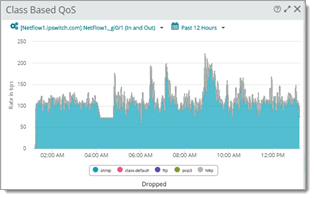
|
 les 48 dernières heures au cours des 19 derniers jours les 48 dernières heures au cours des 19 derniers jours
|
Horaire
- Intervalle de données = toutes les heures.
- Conservation des données par défaut = 19 jours plus la fraction de jour en cours (à moins d'une prolongation dans les Paramètres NTA - Données d'interface).
|
La qualité de service basée sur la classe dure deux jours (paquets ignorés toutes les heures)
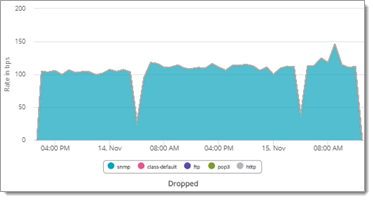
|
 20 jours ou plus 20 jours ou plus
|
Tous les jours
Intervalle de données = toutes les 24 heures.
L'intervalle de données des archives est également quotidien.
|
Qualité de service basée sur la classe au cours des 20 derniers jours (paquets ignorés quotidiennement)
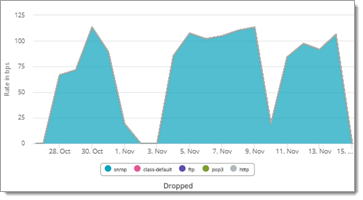
|
.  Choisissez, masquez et réorganisez les colonnes pour personnaliser votre vue des données.
Choisissez, masquez et réorganisez les colonnes pour personnaliser votre vue des données.
Filtrer et sélectionner par colonne
Cliquez sur un en-tête de rapport ( ) et utilisez le « sélecteur de colonne » (
) et utilisez le « sélecteur de colonne » ( ) dans la liste déroulante.
) dans la liste déroulante.
Commande
|
Objectif
|
Colonnes. 
|
Cochez une case pour afficher la colonne. Décochez la case pour la cacher.
|
Déplacer une colonne.
|
Cliquez sur un en-tête de colonne et faites la glisser pour réordonner les colonnes du tableau.
|
Filtrage avancé. 
|
Appliquez un filtre de catégorie, un modèle et un mot clé aux données de la colonne.
|
: Les totaux de ce rapport sont recueillis par interrogation directe des interfaces sélectionnées fonctionnant sur le périphérique cible. Les filtres avancés ne peuvent être appliqués que pour les rapports générés à partir des données de synthèse des flux.
.  Appliquer les options de carte, de géo-cartographie (carte du monde) et d'affichage dans la boîte de dialogue Paramètres du rapport
Appliquer les options de carte, de géo-cartographie (carte du monde) et d'affichage dans la boîte de dialogue Paramètres du rapport  (facultatif).
(facultatif).
Spécifiez le seuil et les n premiers éléments :
Commande
|
Objectif
|
Afficher les n premiers éléments
|
Limite les éléments aux échantillons présentant les valeurs les plus élevées.
|
Trier par champ
|
Permet de sélectionner une colonne de tri (au besoin).
|
Options d'affichage et options du graphique
Commande
|
Objectif
|
Options d'affichage
|
Cochez/décochez les cases pour afficher/masquer les éléments correspondants.
- Totaux. Affiche les totaux pour chaque colonne.
- Divers. Reste des valeurs non comprises dans les n premières.
- Graphique. Affiche le type de graphique sélectionné
- Légende. Inclut la légende et les lignes de grille pour une meilleure lisibilité, montre l'angle de rotation de la carte, et plus encore.
- Lignes de tendance. Permet de présenter les données avec une moyenne lissée pour afficher la tendance.
|
Type de graphique
|
Sélectionnez un type de graphique et les options associées :
- Secteur. Graphique à secteurs de distribution.
- Ligne/Zone. Diagramme de dispersion qui connecte les indicateurs adjacents par des lignes droites.
- Spline/Spline de surface. Génère un graphique avec une apparence lissée où les échantillons adjacents présentent une pente graduelle.
- Barre verticale/Barre horizontale. Histogramme/graphique à barres horizontales ou verticales.
- Carte du monde. Visualisez le trafic de votre réseau par emplacement en utilisant une vue cartographique géographique dans la zone du rapport. Pour plus d'informations sur la navigation dans les rapports de la carte du monde, consultez la section Travailler avec les rapports NTA à l'aide de la carte du monde.
|
Échelles des ordonnées
|
Permet d'utiliser une échelle des ordonnées (hauteur du graphique) automatique ou de choisir une taille fixe.
|
Exportation de données de rapport
Les données des rapports peuvent être exportées de WhatsUp Gold, réutilisées et distribuées dans plusieurs formats. Sélectionnez  ) dans le menu Options du tableau de bord (
) dans le menu Options du tableau de bord ( ). Après avoir développé le rapport, sélectionnez l'icône Exporter les données pour accéder aux options suivantes :
). Après avoir développé le rapport, sélectionnez l'icône Exporter les données pour accéder aux options suivantes :
- . Générez et téléchargez un fichier .htm présentant les données de votre rapport telles qu'elles apparaissent dans l'interface utilisateur de WhatsUp Gold.
- . Générez et téléchargez une feuille de calcul .xml contenant les données de votre rapport.
- .Générez et téléchargez un fichier .csv contenant les données de votre rapport.
- Générez et téléchargez un fichier .txt contenant les données de votre rapport.
- . Définissez la date et l'heure de récurrence, le format et l'e-mail du destinataire pour l'exportation des données du rapport.
: Les nouvelles options de format de fichier de données de rapport sont uniquement applicables aux programmes d'exportation créés à l'aide de cette version de WhatsUp Gold. Toute planification d'exportation de données de rapport créée à l'aide d'une version antérieure de WhatsUp Gold se traduira toujours par une sortie .PDF jusqu'à ce que cette planification soit supprimée, puis recréée dans la bibliothèque de rapports planifiés à l'aide de la dernière version de WhatsUp Gold.
 Choisir la source.
Choisir la source. ![]() ,
, ![]() Choisissez un périphérique réseau ou une interface physique ou virtuelle dont vous souhaitez connaître les mesures Utilisation de la QoS sur la base de classes. Choisissez un sens du trafic à travers une interface.
Choisissez un périphérique réseau ou une interface physique ou virtuelle dont vous souhaitez connaître les mesures Utilisation de la QoS sur la base de classes. Choisissez un sens du trafic à travers une interface. Choisir des contraintes de temps.
Choisir des contraintes de temps. ![]() Choisissez les horaires pour Utilisation de la QoS sur la base de classes. (Sous réserve des stratégies d'intervalle de collecte et de conservation NTA.)
Choisissez les horaires pour Utilisation de la QoS sur la base de classes. (Sous réserve des stratégies d'intervalle de collecte et de conservation NTA.) Sélectionner, filtrer et réordonner les colonnes.
Sélectionner, filtrer et réordonner les colonnes. ![]() Choisissez, masquez et réorganisez les colonnes pour personnaliser votre vue des données.
Choisissez, masquez et réorganisez les colonnes pour personnaliser votre vue des données. Générer des graphiques, ajuster la sortie et visualiser.
Générer des graphiques, ajuster la sortie et visualiser. ![]() Appliquer les options de carte, de géo-cartographie (carte du monde) et d'affichage dans la boîte de dialogue Paramètres du rapport
Appliquer les options de carte, de géo-cartographie (carte du monde) et d'affichage dans la boîte de dialogue Paramètres du rapport ![]() (facultatif).
(facultatif).![]() ) dans le menu Options du tableau de bord (
) dans le menu Options du tableau de bord (![]() ). Après avoir développé le rapport, sélectionnez l'icône Exporter les données pour accéder aux options suivantes :
). Après avoir développé le rapport, sélectionnez l'icône Exporter les données pour accéder aux options suivantes :